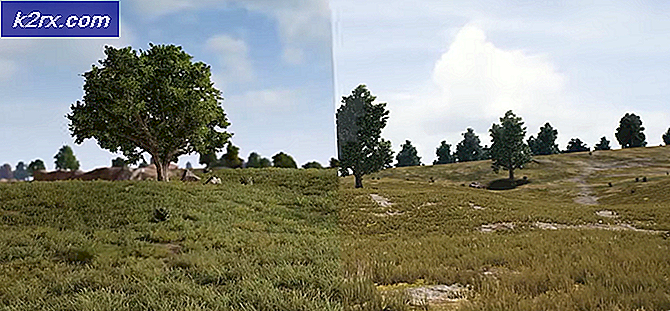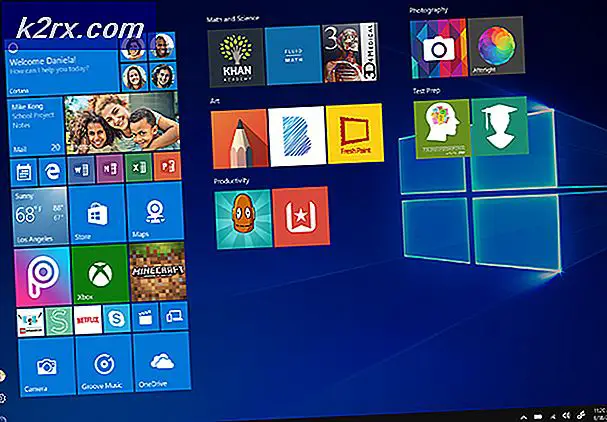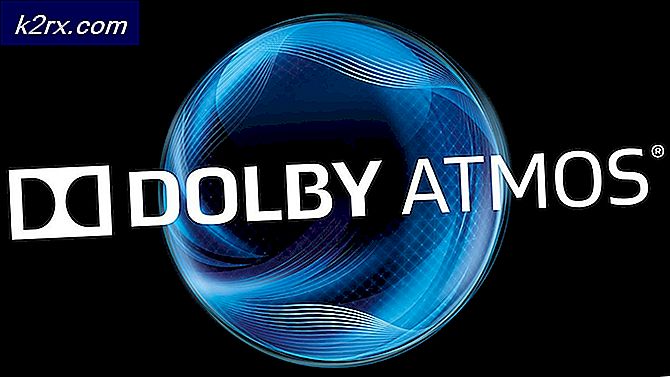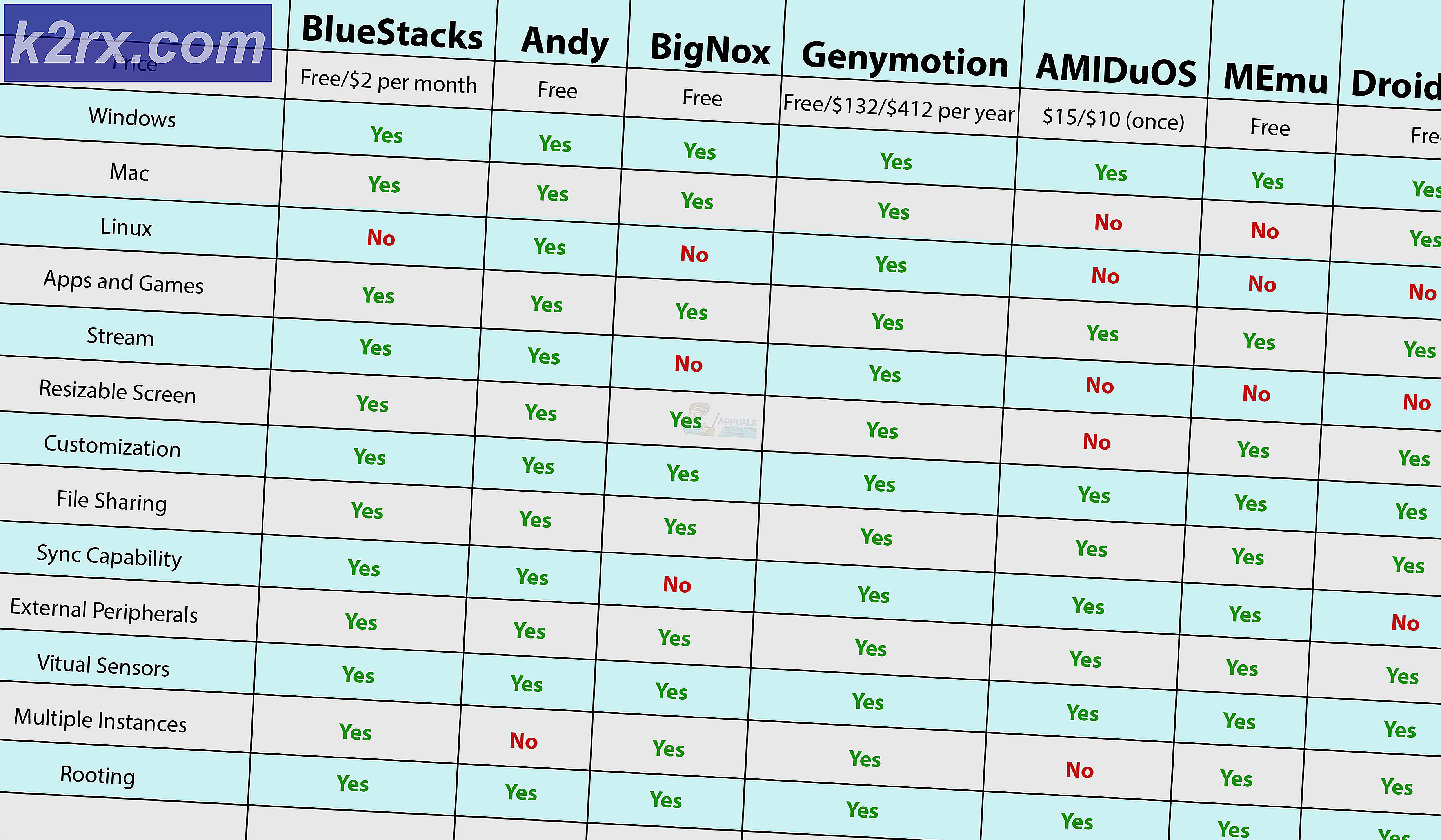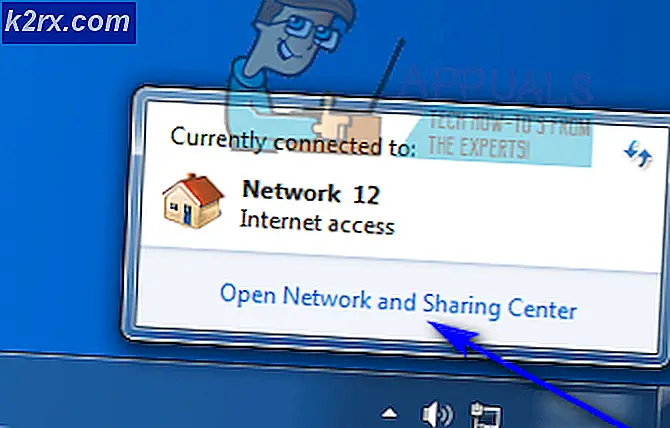วิธีควบคุมทีวีด้วยสมาร์ทโฟน Android
ความสามารถในการควบคุมทีวีด้วยสมาร์ทโฟน Android ของคุณสามารถเปิดระดับใหม่ได้อย่างสะดวกสบาย ไม่ว่าแบตเตอรี่ที่ใช้งานจากระยะไกลของคุณจะแห้งหรือคุณเป็นแฟนของทุกสิ่งที่สามารถเข้าถึงได้จากเครื่องเดียวการเรียนรู้วิธีการใช้งานทีวีกับสมาร์ทโฟนของคุณจะเป็นประโยชน์ มาร์ทโฟนส่วนใหญ่ไม่ได้มาพร้อมกับแอปรีโมตทีวีแม้ว่าอุปกรณ์ส่วนใหญ่จะมีฮาร์ดแวร์ที่จำเป็น
ผู้ผลิตไม่ได้อธิบายอย่างชัดเจนว่าสมาร์ทโฟนจะสามารถควบคุมทีวีของคุณได้หรือไม่ดังนั้นคู่มือนี้จะช่วยให้คุณสามารถระบุได้ว่าอุปกรณ์นี้เป็นไปได้หรือไม่และแสดงให้เห็นว่าการทำงานทั้งหมดเป็นอย่างไร
ขั้นตอนที่ 1 - กำหนดว่าสมาร์ทโฟนของคุณได้รับการสนับสนุนหรือไม่
เพื่อให้สามารถควบคุมทีวีแบบเดิมได้คุณจะต้องตรวจสอบว่าสมาร์ทโฟนของคุณมีฮาร์ดแวร์ที่ถูกต้องหรือไม่ ฮาร์ดแวร์เฉพาะที่เรียกว่า IR Blaster - คุณอาจไม่เคยได้ยินมาก่อน แต่โดยพื้นฐานแล้วรีโมทแบบเดิมจะสื่อสารกับทีวีและอุปกรณ์อื่น ๆ
หากต้องการทราบว่าสมาร์ทโฟนของคุณมี IR Blaster หรือไม่ให้ทำตามขั้นตอนต่อไปนี้เพื่อให้แน่ใจว่าข้อมูลสำหรับอุปกรณ์ของคุณมีความถูกต้อง
- ไปที่ gsmarena.com บนสมาร์ทโฟนของคุณ
- แตะปุ่มค้นหา (ดูเหมือนแว่นขยายสีแดง)
- ค้นหาอุปกรณ์ของคุณ (ตัวอย่างเช่น LG G5)
- แตะที่รายการที่ตรงกันสำหรับสมาร์ทโฟนของคุณ
- เมื่อโหลดหน้านี้ให้ เลื่อนลงและแตะเปรียบเทียบ
- เลื่อนลงมาอีกครั้งและค้นหาส่วน 'Comms'
- ถัดจากพอร์ตอินฟราเรดให้มองหาใช่ว่าจะใช่หรือไม่
ถ้าใช่ใช่อุปกรณ์ของคุณสามารถควบคุมทีวีได้ถ้าไม่ระบุว่าอุปกรณ์ของคุณไม่สามารถควบคุมทีวีได้หากไม่มีฮาร์ดแวร์เพิ่มเติม
มีทางเลือกฮาร์ดแวร์หลายแบบที่สามารถควบคุมผ่าน WiFi รวมทั้ง Chromecast, Roku TV หรือ Amazon Fire TV Stick ถ้าสมาร์ทโฟนของคุณไม่มีตัวควบคุม IR blaster
ขั้นที่ 2 - ดาวน์โหลดแอปทีวี
หากอุปกรณ์ของคุณมีพอร์ตอินฟราเรดคุณสามารถทำตามขั้นตอนนี้เพื่อตั้งค่าสมาร์ทโฟนของคุณให้เป็นรีโมตทีวีเพิ่มเติม
PRO TIP: หากปัญหาเกิดขึ้นกับคอมพิวเตอร์หรือแล็ปท็อป / โน้ตบุ๊คคุณควรลองใช้ซอฟต์แวร์ Reimage Plus ซึ่งสามารถสแกนที่เก็บข้อมูลและแทนที่ไฟล์ที่เสียหายได้ วิธีนี้ใช้ได้ผลในกรณีส่วนใหญ่เนื่องจากปัญหาเกิดจากความเสียหายของระบบ คุณสามารถดาวน์โหลด Reimage Plus โดยคลิกที่นี่- ขั้นแรกแวะไปที่ Google Play สมาร์ทโฟนและ ค้นหา IR TV Remote
- มีแอปพลิเคชันต่างๆมากมายให้เลือก แต่สำหรับตัวอย่างนี้เราได้เลือก WaveSpark IR Universal TV Remote
- เมื่อคุณเลือกแอประยะไกลแล้วให้ แตะปุ่มติดตั้ง
หากอุปกรณ์ของคุณไม่มี IR blaster ปรากฏขึ้นจะแจ้งให้คุณทราบ วิธีนี้มีประโยชน์สำหรับการตรวจสอบซ้ำว่าอุปกรณ์ของคุณมีฮาร์ดแวร์ที่จำเป็นอยู่หรือไม่ถ้าป๊อปอัปต่อไปนี้ไม่ปรากฏใน WaveSpark คุณจะไปได้ดี
ปฏิบัติตามการตั้งค่าด้านล่างเพื่อปรับแต่งสมาร์ทโฟนของคุณเข้ากับทีวี
- เปิดทีวีของคุณ
- ในแอป WaveSpark แตะตัวเลือก "โทรทัศน์"
- ค้นหาผู้ผลิตทีวีของคุณ
- แตะที่ผู้ผลิตของคุณ
- จากนั้น ทดสอบปุ่มต่างๆบนหน้าจอ
- หากไม่สามารถใช้งานได้ให้แตะปุ่มถัดไป
- ลองทดสอบชุดของปุ่มจนกว่าคุณจะพบชุดที่สามารถควบคุมทีวีได้
- ณ จุดนี้ แตะปุ่ม 'เลือก' สีแดง
- ระบุชื่อรีโมตของคุณและแตะบันทึก
ตอนนี้คุณจะสามารถควบคุมทีวีของคุณด้วยสมาร์ทโฟน Android ได้แล้ว คุณอาจสังเกตเห็นว่าแอ็พพลิเคชันนี้สนับสนุนรายการอิเล็กทรอนิกส์อื่น ๆ รวมถึงกล่องเคเบิลเครื่องเล่นดีวีดีคอนโซลเกมและอุปกรณ์เครื่องเสียง
คุณสามารถทำตามขั้นตอนข้างต้นสำหรับอุปกรณ์ส่วนใหญ่ได้ - ถ้าอุปกรณ์ของคุณมาพร้อมรีโมท IR แบบเดิมมีโอกาสเป็นสมาร์ทโฟนที่มี IR blaster และแอปพลิเคชันเช่น WaveSpark จะเป็นสิ่งที่คุณต้องการ
PRO TIP: หากปัญหาเกิดขึ้นกับคอมพิวเตอร์หรือแล็ปท็อป / โน้ตบุ๊คคุณควรลองใช้ซอฟต์แวร์ Reimage Plus ซึ่งสามารถสแกนที่เก็บข้อมูลและแทนที่ไฟล์ที่เสียหายได้ วิธีนี้ใช้ได้ผลในกรณีส่วนใหญ่เนื่องจากปัญหาเกิดจากความเสียหายของระบบ คุณสามารถดาวน์โหลด Reimage Plus โดยคลิกที่นี่